Після періоду тестування та розгортання серед обмеженої групи користувачів, WhatsApp офіційно впровадив можливість реагувати на повідомлення за допомогою емодзі. Тепер, подібно до Instagram та Messenger, ви маєте змогу виражати свою думку щодо отриманих повідомлень, не набираючи текстову відповідь, а використовуючи різноманітні смайли. Ця нова функція доступна для всіх користувачів мобільних пристроїв на iOS та Android, а також для тих, хто використовує WhatsApp на комп’ютерах і в веб-версії. Розглянемо детальніше, як можна скористатися цією можливістю.
Керівництво з використання реакцій на повідомлення WhatsApp за допомогою емодзі (2022)
Що таке реакції на повідомлення за допомогою емодзі?
Реакції на повідомлення за допомогою емодзі дозволяють користувачам швидко реагувати на окремі повідомлення, виражаючи своє ставлення без потреби надсилати нові текстові повідомлення. Наприклад, ви можете відреагувати на смішну новину смайлом зі сльозами радості або підтвердити отриману інформацію в груповому чаті за допомогою емодзі “великий палець вгору”.
Ця проста, але зручна функція вже давно використовується в інших платформах, таких як Instagram та Messenger. З її появою у WhatsApp, мета досягла більшої узгодженості між своїми месенджерами. Нова функція не вимагає спеціальних навичок, тож розглянемо, як її використовувати.
Які емодзі доступні для реакцій та їх значення
На даний момент WhatsApp пропонує шість стандартних емодзі для реакцій на повідомлення:
- Великий палець вгору (👍)
- Серце (❤️)
- Обличчя зі сльозами радості (😂)
- Обличчя з відкритим ротом (😮)
- Обличчя, що плаче (😢)
- Складені руки (🙏)
За словами керівника WhatsApp, Вілла Кеткарта, в майбутньому планується розширити вибір емодзі та додати підтримку різних відтінків шкіри, як це реалізовано в Instagram. Якщо ви хочете дізнатися більше про значення різних емодзі, ознайомтеся з відповідними ресурсами. Також є можливість прочитати про значення різних емодзі в Snapchat.
Як реагувати на повідомлення WhatsApp за допомогою емодзі (Android/iOS)
З’ясувавши основні моменти, перейдемо до практики використання реакцій емодзі в чатах WhatsApp. Процес є ідентичним для пристроїв Android та iOS. Ось як це працює:
1. Запустіть WhatsApp і відкрийте потрібний чат. Затримайте палець на повідомленні, на яке хочете відреагувати, і на екрані з’явиться панель з емодзі.
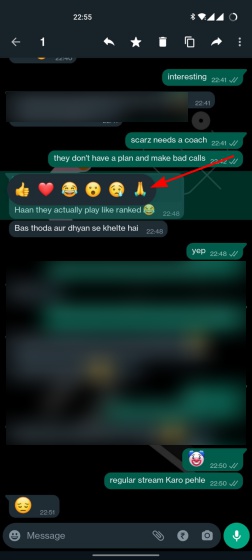
2. Оберіть відповідний емодзі, і він з’явиться в нижній частині контекстного вікна. Так виглядає відображення реакції на повідомлення:
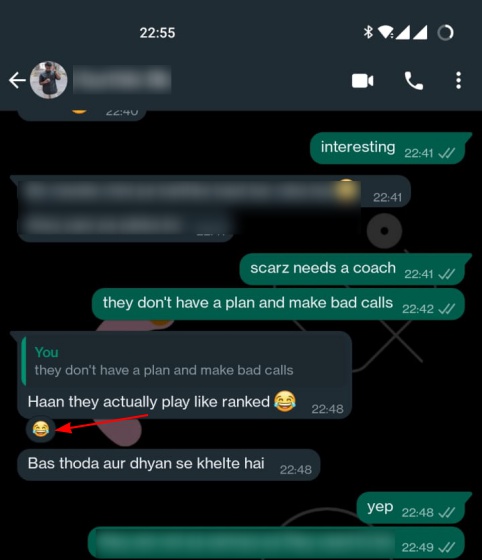
3. Щоб переглянути, скільки користувачів відреагувало на повідомлення та які саме емодзі вони обрали, натисніть на емодзі, що відображаються у спливаючому вікні.
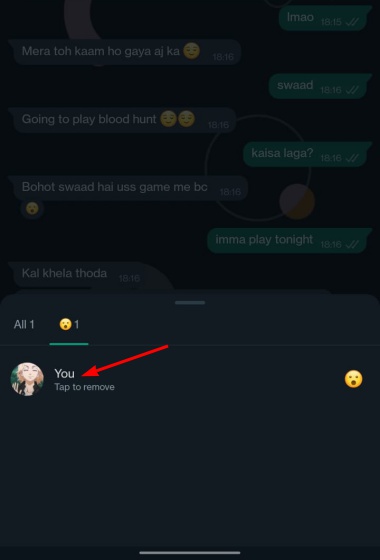
Як реагувати на повідомлення WhatsApp за допомогою емодзі (веб/комп’ютер)
Процес використання реакцій у веб-версії та настільному додатку WhatsApp дещо відрізняється. Розглянемо, як це працює:
1. Відкрийте чат у веб-версії WhatsApp. Наведіть курсор на потрібне повідомлення, і поруч з ним з’явиться іконка емодзі.
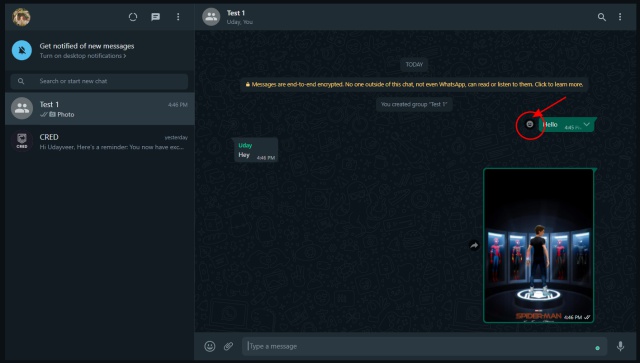
2. Клікніть на іконку емодзі, щоб обрати один з шести доступних варіантів реакції.
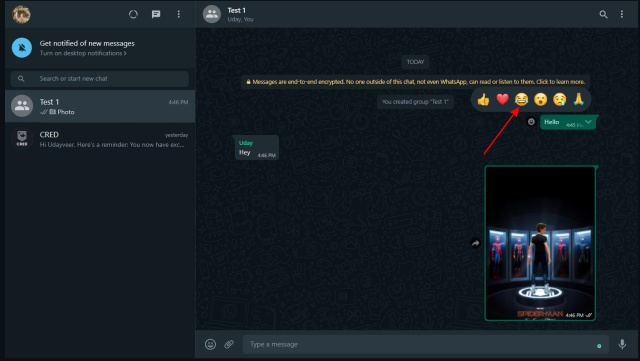
Як змінити свою реакцію на повідомлення
WhatsApp дозволяє легко змінювати обрану вами реакцію. Нижче описано процес зміни реакції як на мобільних, так і на веб-платформах.
1. На пристроях Android та iOS затримайте палець на повідомленні, щоб знову відкрити панель з емодзі. Ваша поточна реакція буде виділена сірим кольором. Просто оберіть інший емодзі, щоб змінити свою реакцію.
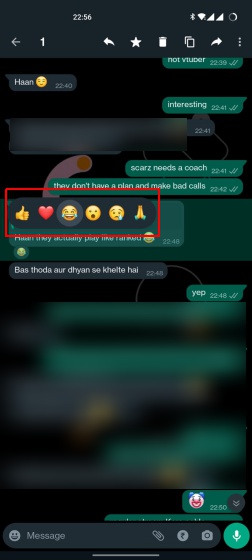
Зверніть увагу: Якщо ви змінюєте реакцію до того, як одержувач переглянув сповіщення, зміна відобразиться і в його сповіщенні. Особлива подяка моєму колезі Удаю за цей корисний факт.
2. У веб-версії та настільному додатку WhatsApp наведіть курсор на повідомлення, щоб знову з’явилась іконка емодзі. Клікніть на неї і оберіть нову реакцію. Все дуже просто.
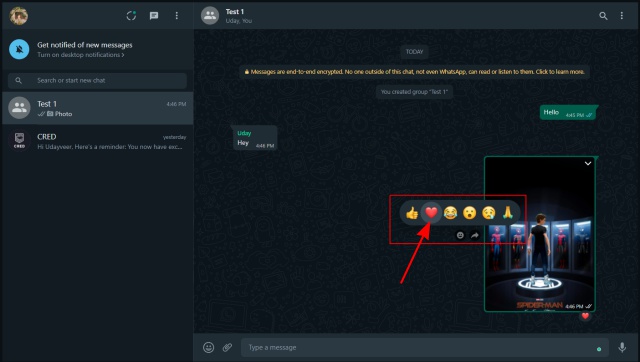
Як видалити свою реакцію на повідомлення у WhatsApp
Ви також маєте можливість видалити свою реакцію на повідомлення в WhatsApp. Цей процес є однаковим для всіх платформ: Android, iOS та веб-версії. Ось як це зробити:
1. Натисніть на емодзі вашої реакції, що відображається в нижній частині вікна чату. З’явиться контекстне вікно з вашою реакцією, де ви можете обрати опцію “Натисніть, щоб видалити”. Ваша реакція негайно зникне.
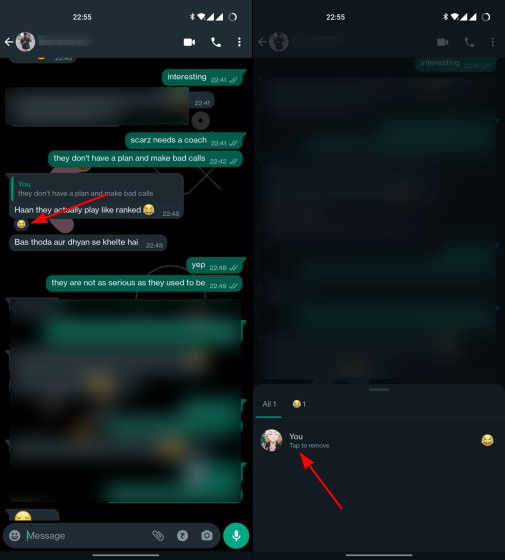
2. Ось так виглядає опція видалення реакції в веб-версії WhatsApp та в настільному додатку для Windows/macOS. Після кліку на емодзі реакції у спливаючому вікні чату, оберіть “Натисніть, щоб видалити” і ваша реакція буде скасована.
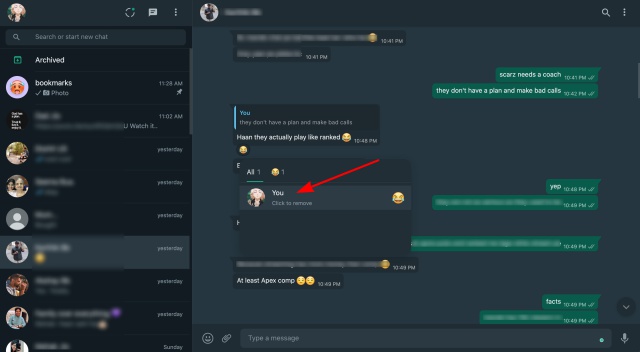
Зверніть увагу: Наразі функція реакцій емодзі недоступна в бета-версії WhatsApp UWP на пристроях Windows. Ймовірно, її буде додано найближчим часом.
Оцініть нову функцію реакцій на повідомлення у WhatsApp
Це основна інформація про використання реакцій за допомогою емодзі у WhatsApp. На даний момент, вибір емодзі обмежений шістьма варіантами, але в майбутньому очікується розширення їхнього переліку. Крім того, WhatsApp також оголосив про впровадження спільнот для спрощення управління групами, підтримку до 32 учасників у групових голосових дзвінках та можливість використання WhatsApp на кількох пристроях без постійного підключення телефону до Інтернету.